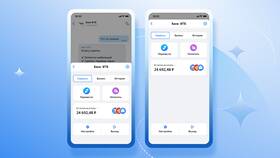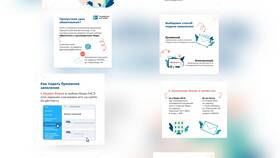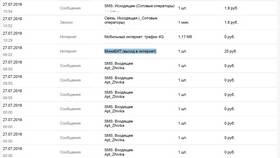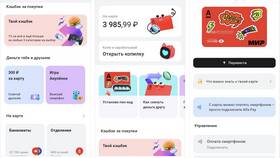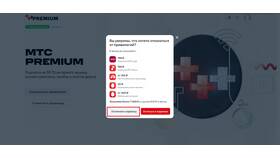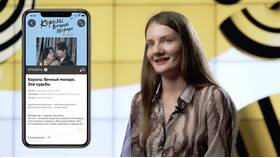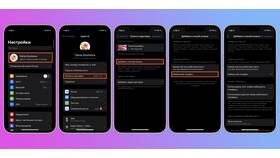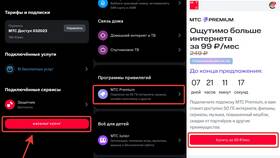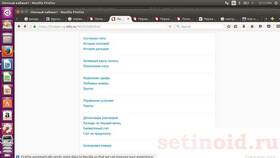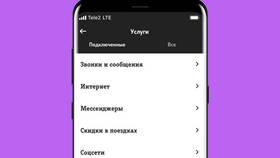Сервис GetContact предоставляет возможность подключения автоматических платежей для продления подписки. Рассмотрим способы отключения этой функции на разных устройствах.
Содержание
Отключение автоплатежа через приложение GetContact
Для пользователей Android
- Откройте приложение GetContact на устройстве
- Перейдите в раздел "Профиль" или "Настройки"
- Выберите пункт "Подписка" или "Платежи"
- Найдите активную подписку и нажмите "Управление подпиской"
- Выберите "Отменить подписку" и подтвердите действие
Для пользователей iOS
- Откройте Настройки вашего iPhone
- Перейдите в раздел "iTunes Store и App Store"
- Нажмите на ваш Apple ID и выберите "Просмотреть Apple ID"
- Выберите "Подписки" и найдите GetContact
- Нажмите "Отменить подписку"
| Платформа | Где отключить |
| Android | Приложение GetContact → Настройки → Подписка |
| iOS | Настройки iPhone → iTunes Store → Подписки |
| Веб-версия | Недоступно для отмены подписки |
Отмена через Google Play или App Store
Для Google Play
- Откройте приложение Google Play
- Нажмите на значок профиля и выберите "Платежи и подписки"
- Выберите "Подписки" и найдите GetContact
- Нажмите "Отменить подписку"
- Следуйте инструкциям для подтверждения
Для App Store
- Откройте App Store и нажмите на свой профиль
- Выберите "Подписки"
- Найдите GetContact в списке активных подписок
- Выберите "Отменить подписку"
Что делать после отмены
- Подписка останется активной до конца оплаченного периода
- Вы не получите возврат средств за неиспользованный период
- Рекомендуется сохранить подтверждение отмены подписки
- Проверьте банковскую выписку после даты следующего платежа
Если автоплатеж не отключается
- Обратитесь в поддержку GetContact через приложение
- Для Google Play: support.google.com/googleplay
- Для App Store: support.apple.com
- В крайнем случае заблокируйте платеж через банк
Своевременное отключение автоплатежа в GetContact поможет избежать нежелательных списаний средств. Рекомендуется проверять статус подписки через несколько дней после отмены.